如何用 Unity 做出一只赛博宠物
推荐的一些学习资料
unity
官方文档:Unity 用户手册 (2019.4LTS) - Unity 手册
视频教程:https://www.bilibili.com/video/BV1zB4y1C7U9live2d
官方文档:
https://docs.live2d.com/zh-CHS/cubism-sdk-tutorials/top/
https://docs.live2d.com/zh-CHS/cubism-sdk-manual/cubism-sdk-for-unity/unity + live2d 视频教程
https://www.bilibili.com/video/BV1dS4y177F8
下面我们就开始吧,这一部分 0 代码,小白也可以轻松上手!
一,认识 Unity
安装方式
安装了 Visual Studio 的话,可以直接在 Installer 中下载使用 Unity 的游戏开发。
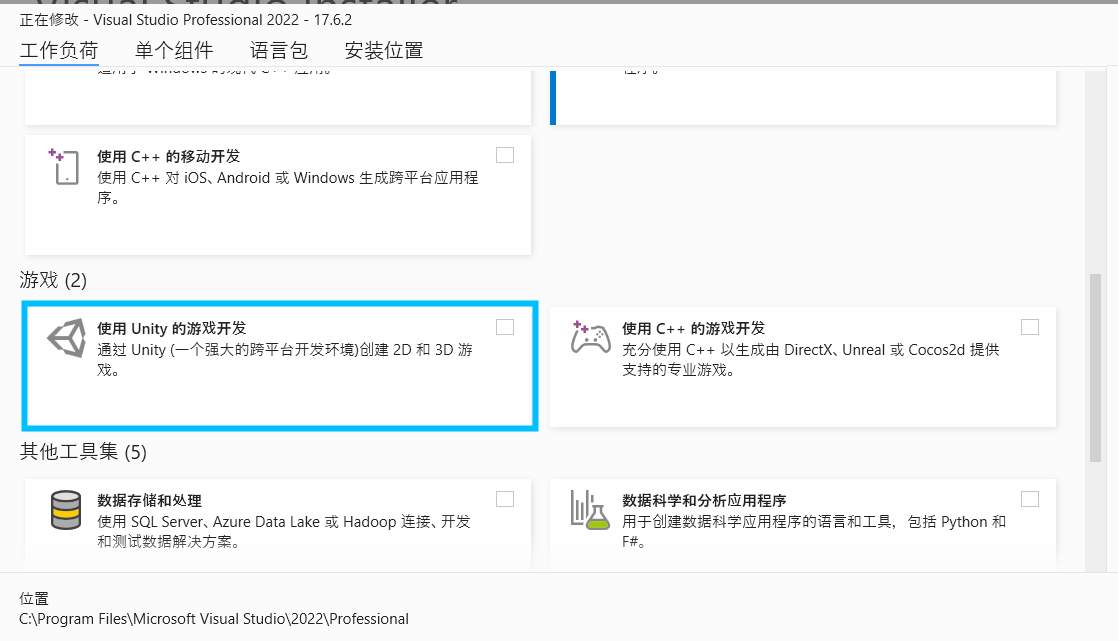
推荐结合 Visual Studio 使用,代码调试会很方便,虽然本文不涉及代码编写,但之后的扩展是必然需要的。
visiual Stadio 2022 下载地址:https://visualstudio.microsoft.com/zh-hans/vs/
在 Unity 官网进行下载,安装也是没问题的。https://unity.cn/products
下载完成后,会有一个 Unity Hub,这个就是未来 Unity 的启动入口。
许可证
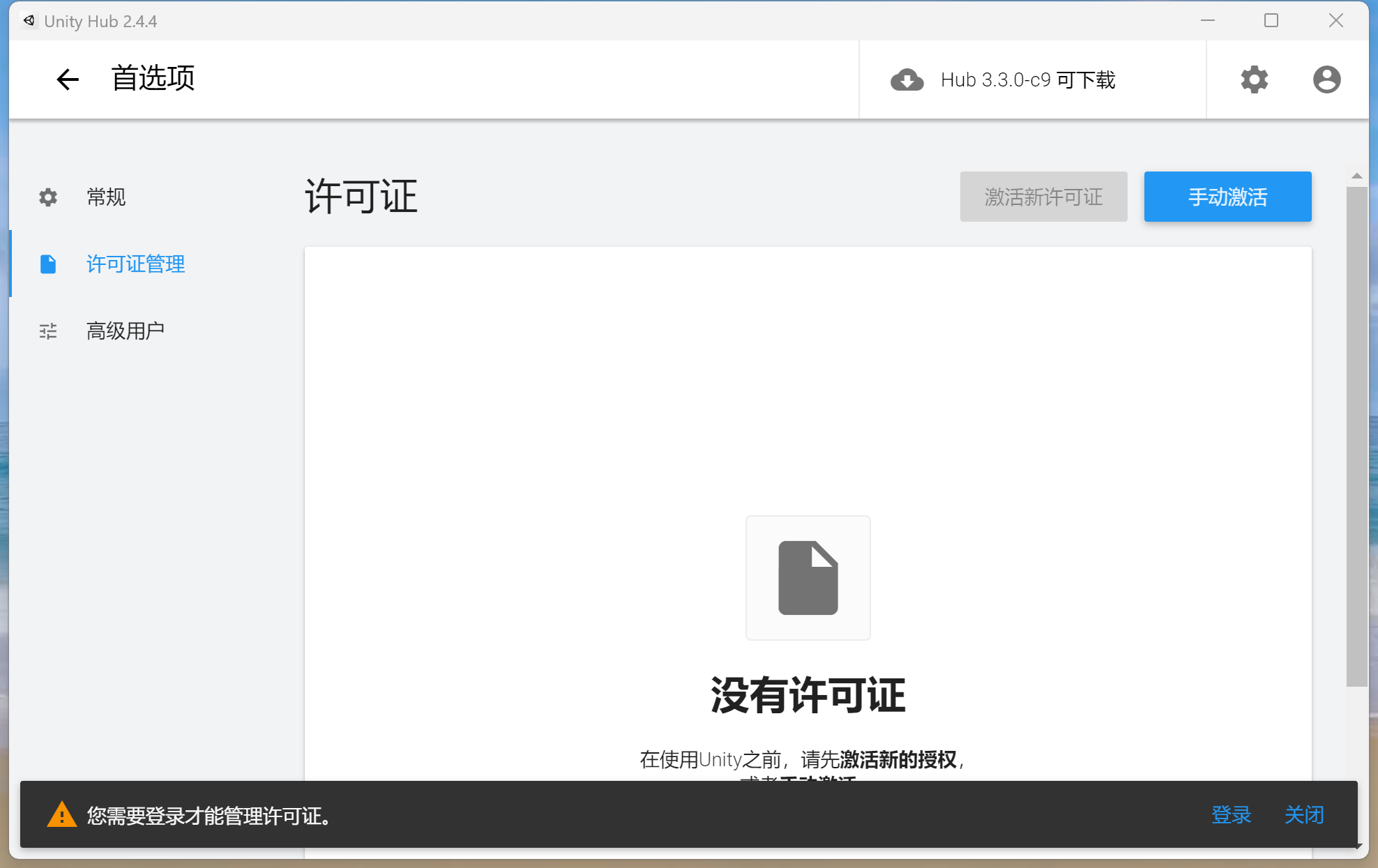
点击许可证,根据提示先创建一个 Unity 账号。
登录后,点击[激活新许可证]
然后选择个人版,非专业身份,即可获得免费的许可证。免费许可证过一段时间就需要再次获取。
界面简介
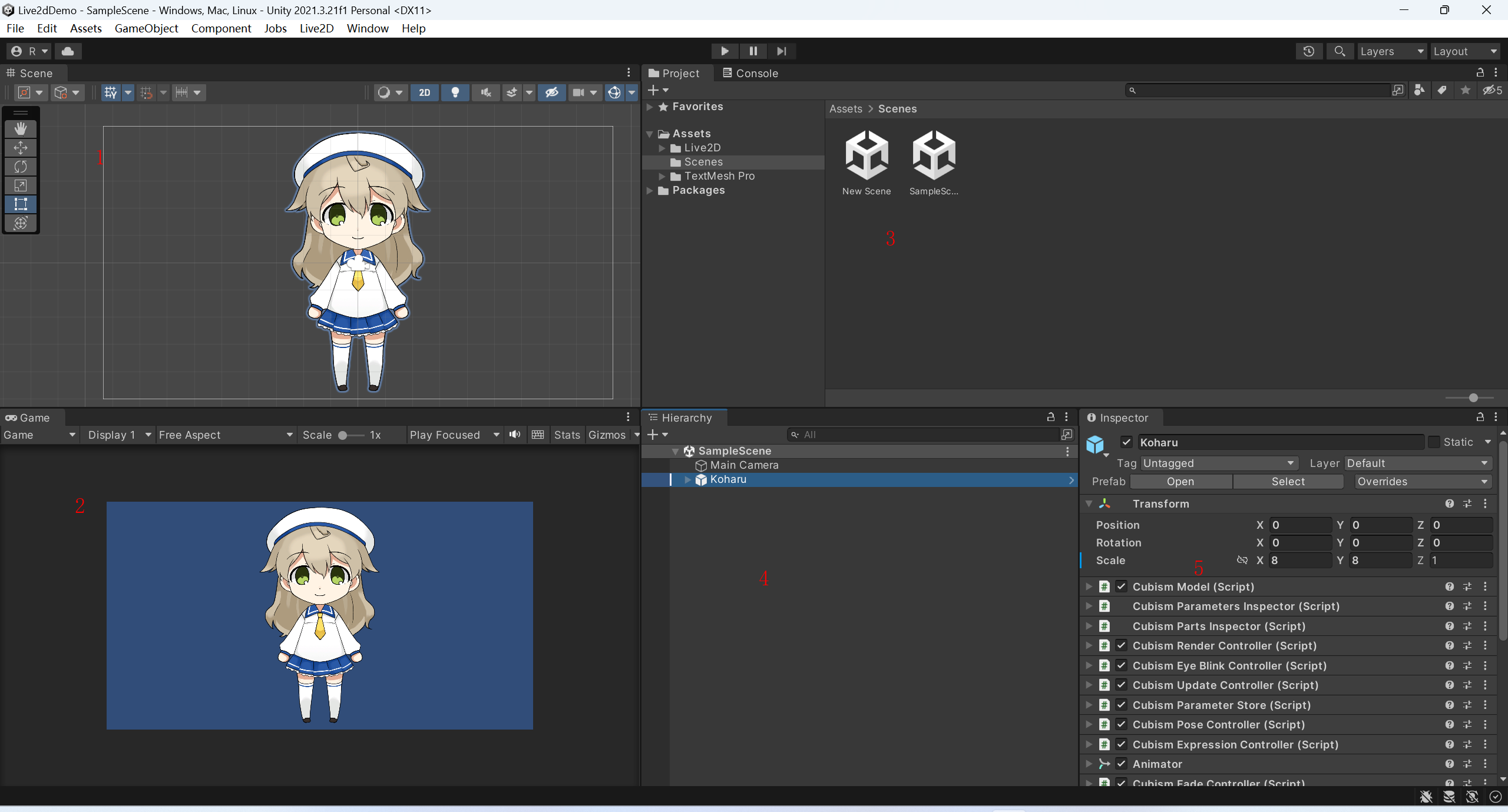
- 1 是场景预览部分,白色的框代表摄像机的摄像范围。Unity 的一个工程是一个个场景组合而成,做游戏的过程可以想象成在布景拍电影。
- 2 是游戏预览部分,开始运行后,在这个部分就可以看到真实拍摄出来的样子。还可以使用暂停,逐帧查看等操作。
- 3 是项目的资源文件,Assets 里面存放游戏运行所需要的内容。其中有很多约定的文件夹,比如 Scenes 就是专门存放场景的,Plugins 就是存放类库的...... Package 里是 Unity 提供的内容,不可进行增加操作。
- 4 是场景下的所有“物品”,可以在 Assets 切换场景。
- 5 是“物品”的属性。可以直接在其中进行修改,也可以把脚本拖到这个位置,给这个物品加上脚本。
- 这三个按钮分别是 [运行/停止][暂停][逐帧播放]
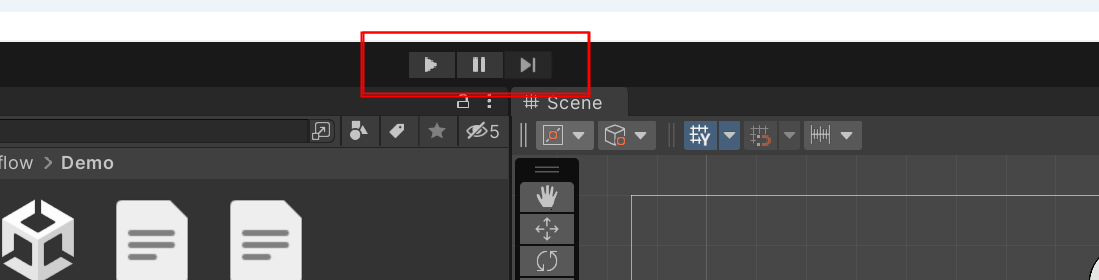
好了,知道以上内容,我们就可以开始搞起自己的第一个游戏了。更多知识请观看更详细的视频介绍,或者官方的教程手册。
二,让 Live2D 模型动起来
再次说一句,Live2D 的官方教程真的非常非常详细,强烈推荐大家翻阅一下
https://docs.live2d.com/zh-CHS/cubism-sdk-tutorials/top/
想更深入的了解 Live2D 的支持情况,可以看它的文档
https://docs.live2d.com/zh-CHS/cubism-sdk-manual/cubism-sdk-for-unity/
什么是 Live2D,可以做些什么?
Live2D 是将平面的图像分割成不同的部位,再拼接在一起,通过变形使得图片可以动起来。广泛用于游戏,视频,APP 等。
Live2D SDK 导入
在 Live2D 的官网下载 Cubism SDK for Unity。然后在开启 Unity 项目的时候双击,Unity 界面中就会出现导入的弹窗。在 Assets 中手动右键选择 Import Package 也行。
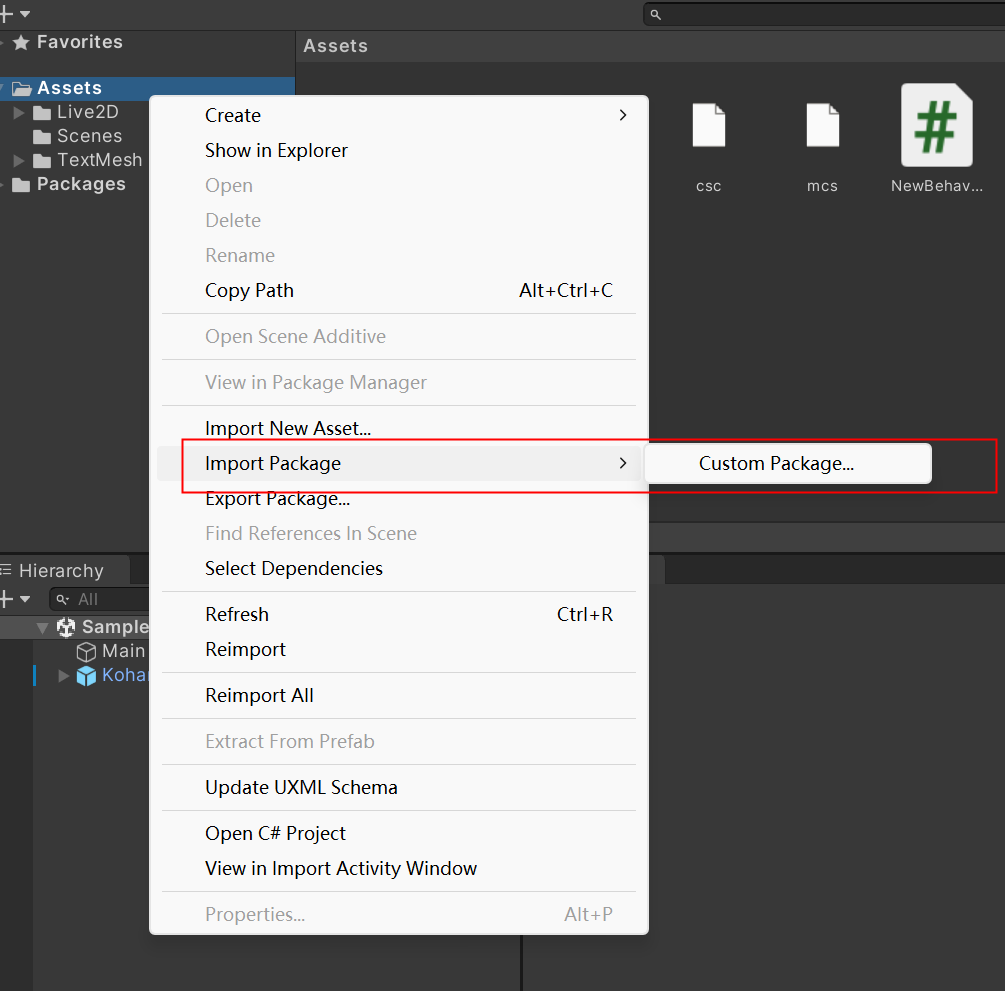
弹窗会列出包中包含的内容,全选导入即可。
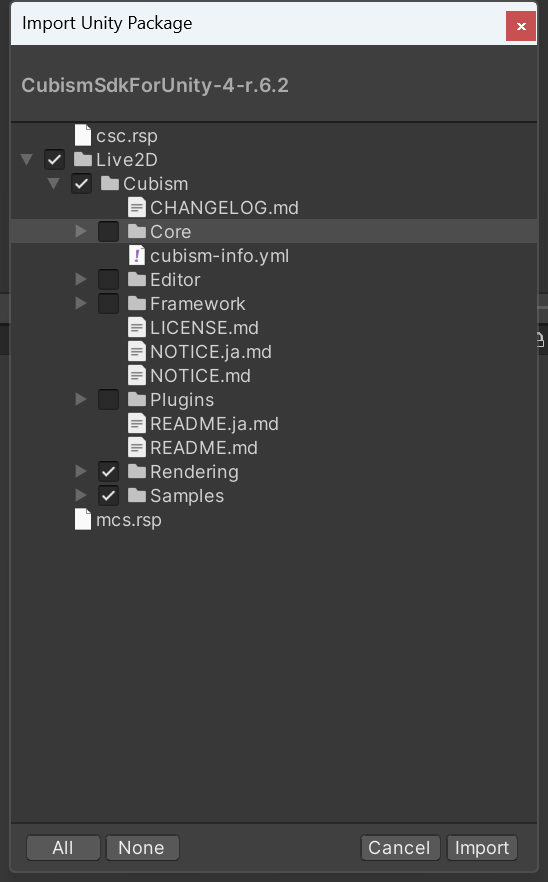
我们点开 Samples ,里面有一些实例 Models。之后我们用 Koharu 模型做示例。
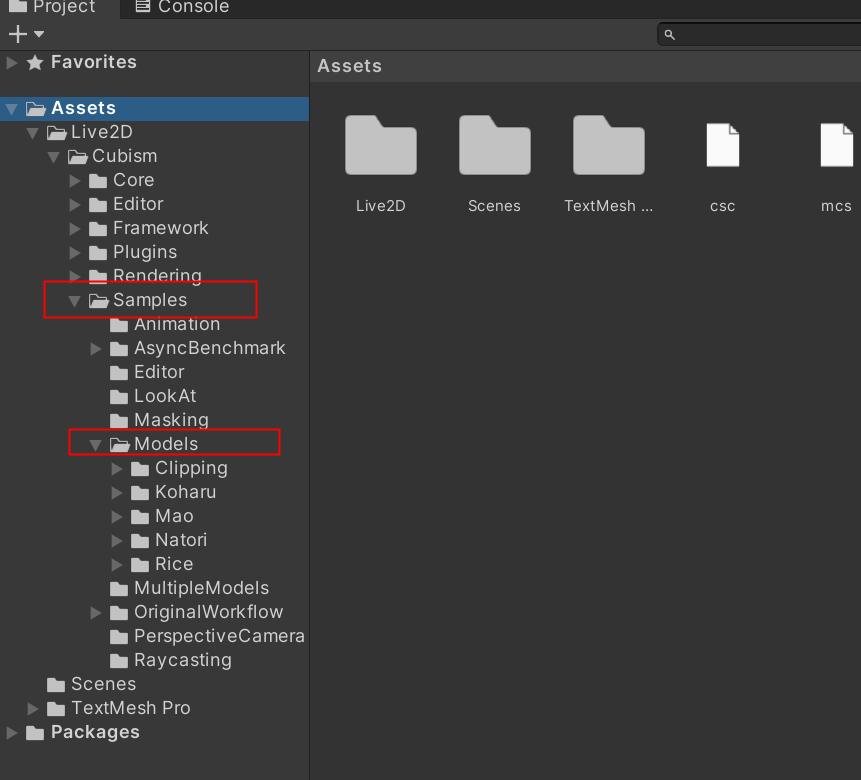
我们下载的 sdk 版本是 CubismSdk4.0,如果大家要用外部的模型,需要注意一下模型的版本噢,和 sdk 需要对应。
显示 Live2D 模型,并给 Live2D 模型加上一些自然动作
点击 Koharu,我们可以看到一个预制体,这个就是我们可以直接使用的模型了。
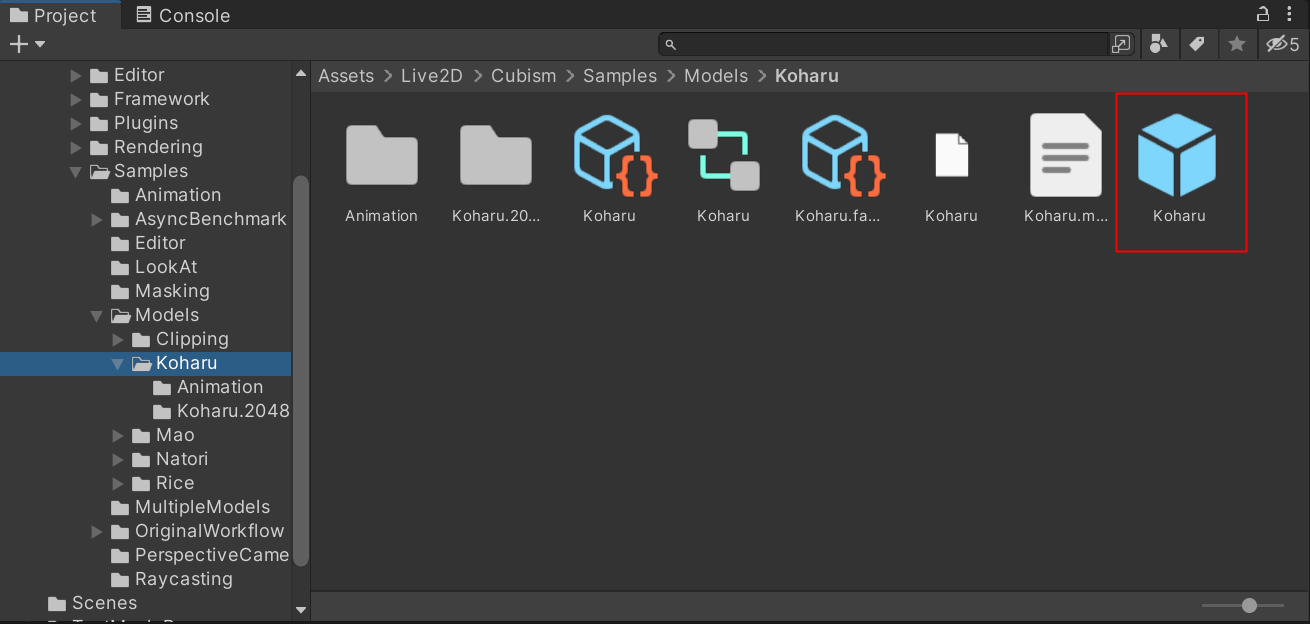
把它拖到 Samples 里面。点击一下运行,我们就可以看到模型出来了。(点击运行之前看不到,是正常现象。)然后我们可以调整一下模型的位置和大小,让它展现在视野中。
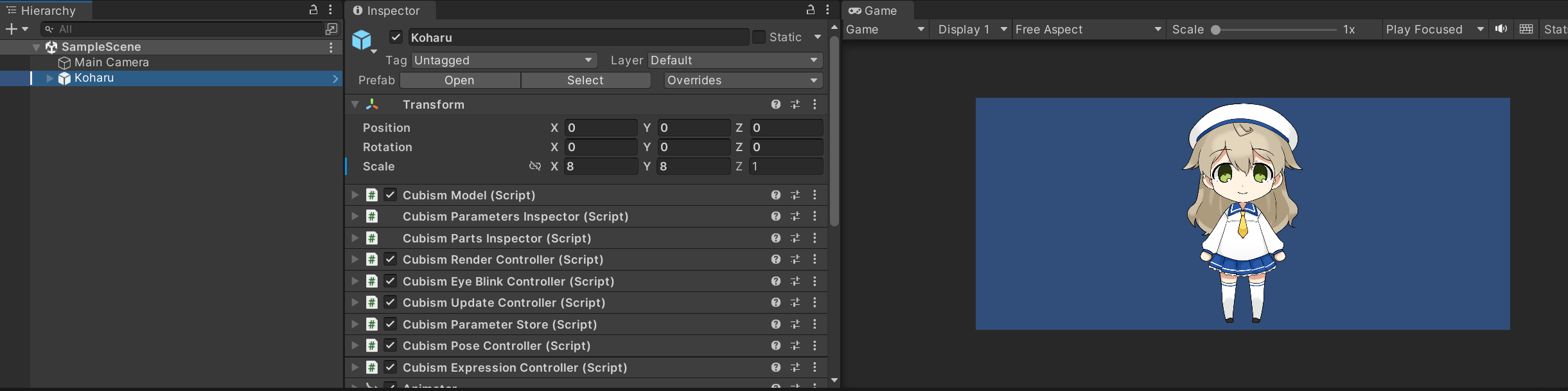
如果模型的图层前后加载错误,可以调整一下预制体的以下属性。
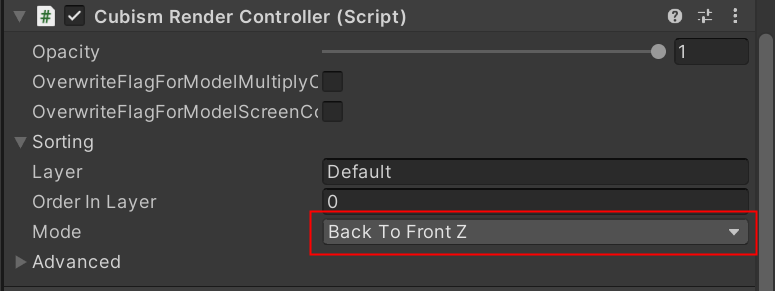
这时候我们发现我们的 Koharu 不会动。我们需要给她加上一些自然动作,比如 呼吸、眨眼、眼部跟随等。要实现这些,我们先来简单看一下模型,点开 Cubism Parameters Inspector 属性,可以看到很多滑动条。拖拽滑动条,右边的模型预览就会发生相应的变化。这里面每个属性都是对应 Parameters 里的参数。
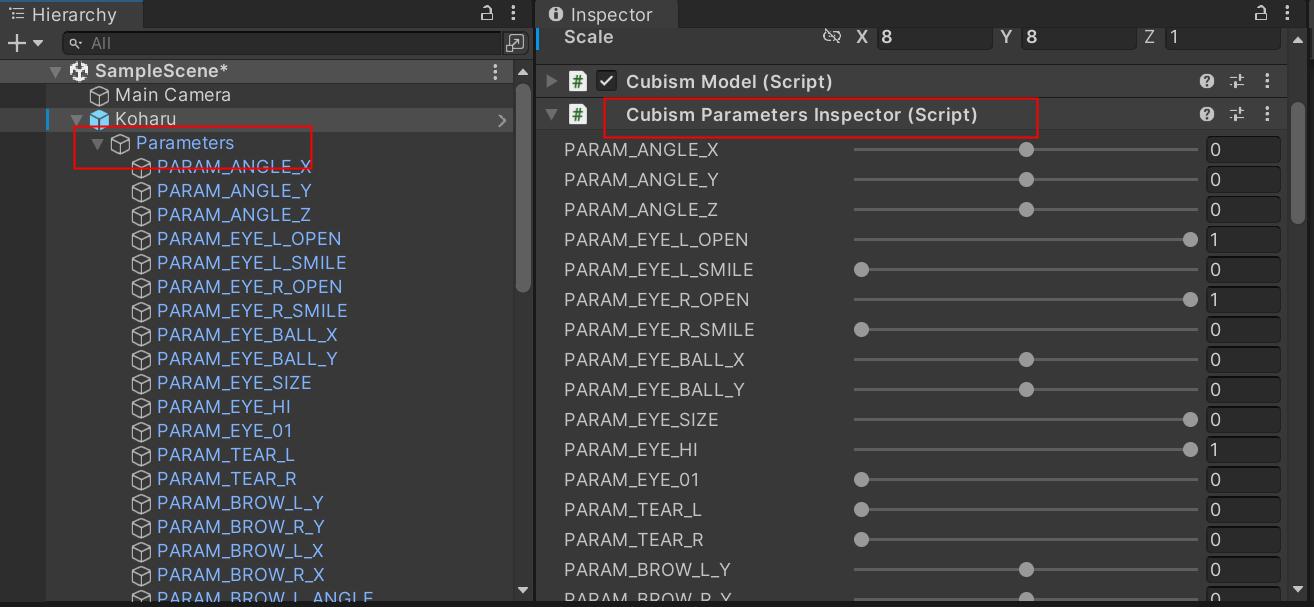
所以原理就是,改变参数的值,让 Koharu 动起来。
而这些在 Live2D 中已经有写好的脚本,我们只需要加上来即可,比较简单。
-
眨眼:
- 选中 Koharu,在属性界面 Add Component , 搜索添加 Cubism Auto Eye Blink Controller 和 Cubism Auto Eye Blink Input。
- 然后在 Parameters 里找到控制眼睛开合的参数,PARAM_EYE_L_OPEN 和 PARAM_EYE_R_OPEN ,对应的属性界面 Add Component,搜索添加 Cubism Eye Blink Parameter。
- 运行,即可看见眼睛会自然开合了。
- 在这个属性中,可以调节眼睛开合的时间间隔等。Mean 是时间间隔;Maximum Deviation 是最大偏差值,偏差值是最大偏差值范围内的随机数,眨眼频率=时间间隔 +/- 偏差值;Timescale 是动画快慢。
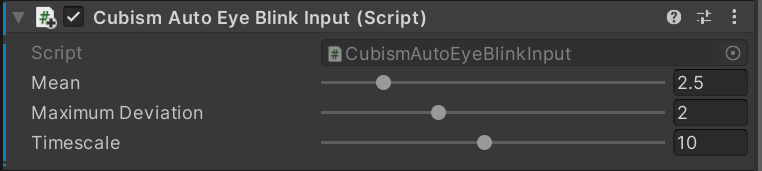
-
眼部跟随:
-
选中 Koharu,在属性界面 Add Component , 搜索添加 Cubism Look Controller 和 Cubism Look Target。把 Cubism Look Target 拖到 Cubism Look Controller 的 Target 属性中。

-
然后在 Parameters 里找到控制头部位移和眼球位移的参数,PARAM_ANGLE_X PARAM_ANGLE_Y PARAM_EYE_BALL_X 和 PARAM_EYE_BALL_Y,对应的属性界面 Add Component,搜索添加 Cubism Look Parameter。
-
运行,按下鼠标,移动,就可以看见 Koharu 的视线可以跟随鼠标了。
-
如果运动不明显,可以调整 Cubism Look Parameter 里的参数。
○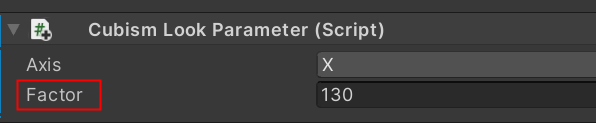
-
如果想更改触发视线跟随的判断条件,就需要重写 Cubism Look Target 脚本。推荐复制一份出来,替换 Kohar 对象的 Cubism Look Target。由于写脚本需要一些 C# 和 Unity 知识,本文先不做过多说明。推荐看一下文章开头推荐的视频合集。
-
-
呼吸
- 选中 Koharu,在属性界面 Add Component , 搜索添加 Cubism Harmonic Motion Controller。这个属性不是专门控制呼吸的,任何需要简谐运动的地方都可以用到它。
- 然后在 Parameters 里找到控制呼吸的 PARAM_BREATH,对应的属性界面 Add Component,搜索添加 Cubism Harmonic Motion Parameter。
- 调整 Cubism Harmonic Motion Parameter 的参数。这里的参数稍微复杂一些,下面贴出了官方说明。
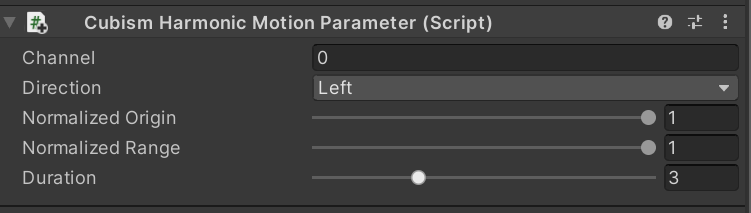
Channel
指定在CubismHarmonicMotionController中设置的正弦波周期的倍率。在HarmonicMotion中,您可以为一个模型设置多个周期,且可以在CubismHarmonicMotionController中设置它们。在此处设置CubismHarmonicMotionController.ChannelTimescales的索引。
Direction
以参数的中心为基准,设置周期动作的范围。有以下三个设置项目。
– Left : 它仅在参数中心的左半部分动作。– Right:它仅在参数中心的右半部分动作。 – Centric:它在参数全体动作。
NormalizedOrigin
在Direction中设置要用作基准的参数中心。以该参数最小值为0、最大值为1时的值为中心进行设置。
NormalizedRange
设置使值从NormalizedOrigin中设置的值的中心动作的幅度。设置该参数最小值为0、最大值为1时,从中心移动的距离。该值只能设置在NormalizedOrigin设置的中心位置到参数的最小值或最大值的范围内。
Duration
调整参数周期。
至此,点击运行吗,你的模型就可以栩栩如生的动起来啦。
更深层次的东西,如果大家感兴趣,就去看看更详细的视频系统学习吧。
三、我的赛博小猫
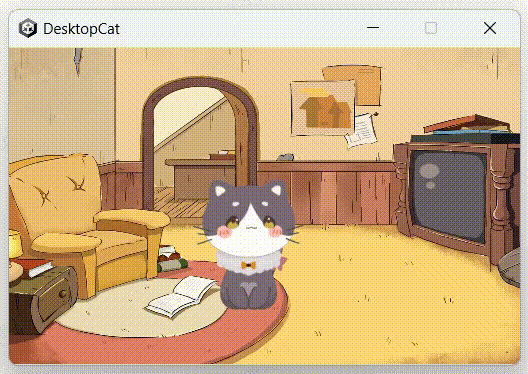
加上一些代码,支持更多的互动会变得更有趣。其实在 AI 的加持下,电子宠物可以有更厉害的能力,它可以有思想,能沟通,甚至可以帮你打工。这也是我下一步想做的事。
由于这个模型不允许开源,所以项目暂时不能上传到开源社区。之后有精力会继续做这个项目以及后续教程。
不多说了,快快开始你们的尝试吧!如果你觉得这个教程有用,请给我点一个大大的赞,你们的支持就是我更新的最大动力!




【推荐】国内首个AI IDE,深度理解中文开发场景,立即下载体验Trae
【推荐】编程新体验,更懂你的AI,立即体验豆包MarsCode编程助手
【推荐】抖音旗下AI助手豆包,你的智能百科全书,全免费不限次数
【推荐】轻量又高性能的 SSH 工具 IShell:AI 加持,快人一步